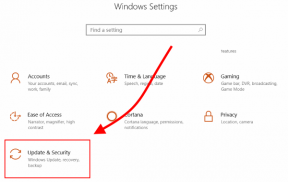Как да понижим iPadOS 14 Beta до iPadOS 13
Понижаване / / August 05, 2021
Много от вас във възбуда надстроиха своята iPad OS до iPadOS 14 Beta Version. Сега, както всички знаем, че надстройването на нашата система до бета версия понякога може да създаде много проблеми, свързани с производителността. Това може да причини много проблеми като срив на приложения, забавяне или бавна производителност. Някои хора могат да се сблъскат с проблеми, свързани с работата върху определени приложения. В този сценарий ще помислите да понижите системата си.
Сега е възможно понижаване до iPadOS 13 и това не е ракетна наука. В тази статия ще направим това с лесен процес. Тук ще говорим за прост метод за понижаване на вашия iPadOS 14 Beta до iPadOS 13 версия. Преди да се насочите към този метод, бихме ви посъветвали да архивирате сигурно всички важни файлове и данни във Finder, iTunes или iCloud. И така, нека започнем с този метод.

Как да понижим iPadOS 14 Beta до iPadOS 13
Методът за понижаване на iPadOS 14 Beta до iPadOS 13 е доста прост, просто не забравяйте да следвате всички стъпки, които споменаваме внимателно. Тъй като можете да преминете само до версия на iOS 13.5.1 и поради това не можете да понижите версията на вашето устройство по-ниска от тази версия.
Този процес обаче е безопасен, но ние ви препоръчваме да архивирате устройството си, в случай че възникне някакъв проблем, можете безопасно да възстановите оттам. Просто следвайте правилно всички стъпки в този метод.
Стъпки за понижаване на iPad OS 14 Beta до iPad OS 13 без загуба на данни
Етап 1: Първото нещо, което трябва да направите, е, разбира се, да изтеглите файла на фърмуера на iPad OS 13 (файлът IPSW) и да го запазите на вашия работен плот. За да направите това, просто отидете на тази връзка и изберете модела на вашето устройство: IPSW файл
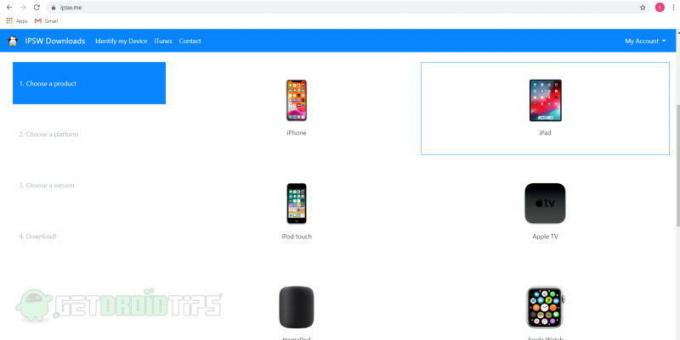
Стъпка 2: Сега свържете вашия iPad или iPhone към вашия компютър или Mac с помощта на кабел. Уверете се, че са свързани правилно.
Стъпка 3: Уверете се, че функцията Find My Device е деактивирана на вашия iPad / iPhone. Можете да намерите тази функция в настройките на вашето устройство. Поставете устройството си в режим DFU (Актуализация на фърмуера на устройството), така че iTunes или Finder да могат да разпознаят, че устройството е в режим на възстановяване.
Стъпка 4: След като приключите с всички файлове за настройка и IPSW, просто продължете. Следващата стъпка е да отворите Finder или iTunes на вашия компютър или лаптоп (зависи от това дали имате macOS или Windows). Ще видите името на вашето устройство отляво. Проверете изображението по-долу за справка.
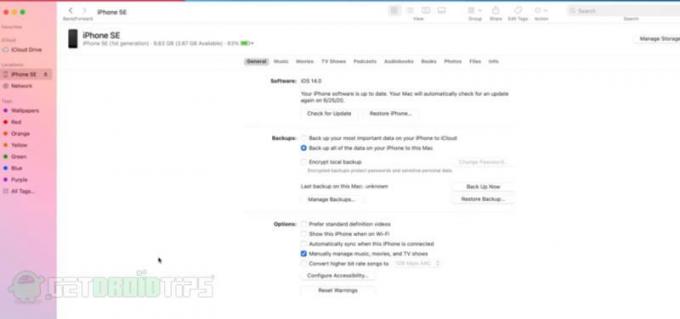
Стъпка 5: Изберете вашето устройство от там. Сега натиснете и задръжте левия клавиш с опции (на mac) и клавиша Shift (на Windows), докато държите клавиша за опции или клавиша Shift, просто щракнете върху проверка за актуализации или опция за възстановяване.
Ще се появи нов екран и ще получите опцията за избор на IPSW файла, който сте изтеглили по-рано. Просто го отвори. Сега сте добре. Вижте екранната снимка по-долу:
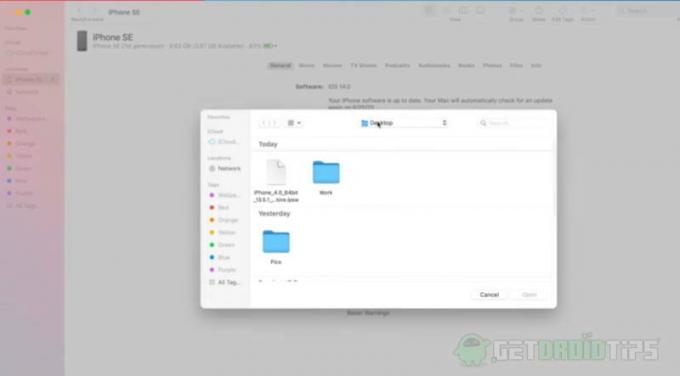
Стъпка 6: Докоснете актуализация и изчакайте няколко минути, за да завърши този процес. Това не се актуализира, а основно понижава вашето устройство от iOS 14 бета до iOS 13. Така че просто седнете и изчакайте този процес да приключи.

Стъпка 7: След като всичко приключи, просто проверете устройството си и ще видите екрана за настройка на iOS. И накрая, настройте устройството си или възстановете архива.
Този процес е доста подобен на всички предишни процеси, които използвахме за понижаване на нашата версия на iOS. Единственото нещо, което трябва да направите, е да преминете ясно всички стъпки.
Заключение
По този начин всичко беше свързано с метода за понижаване на вашата бета версия на iPadOS 14 до iPad OS 13. Всичко, което трябва да направите, е просто да следвате всички стъпки и няма да се сблъскате с никакъв проблем. В идеалния случай не трябва да надстройвате устройството си до бета версията веднага след пускането му.
Трябва да изчакате няколко дни, докато всички грешки и проблеми бъдат подредени и разрешени. Но ако надстроите, винаги можете да следвате горепосочените стъпки. Най-важното е, че винаги ви препоръчваме да архивирате всичките си файлове и данни и да следвате процеса. Всичко беше всичко. Благодаря ти!
Избор на редакторите:
- Как да използвам функцията на библиотеката с приложения в iOS 14 и iPadOS 14
- Функции, съвети и трикове на iPadOS 14: Всичко, което намерихме
- Как да инсталираме iPadOS 14 Beta 1 без акаунт на програмист
- Как да понижим Motorola One от Android 10 на 9.0 Pie
- Понижете Samsung Galaxy M20 от Android 10 до 9.0 Pie актуализация
Rahul е студент по компютърни науки с голям интерес в областта на технологиите и темите за криптовалута. Той прекарва по-голямата част от времето си или в писане, или в слушане на музика, или в пътувания до невиждани места. Той вярва, че шоколадът е решението на всичките му проблеми. Животът се случва и кафето помага.